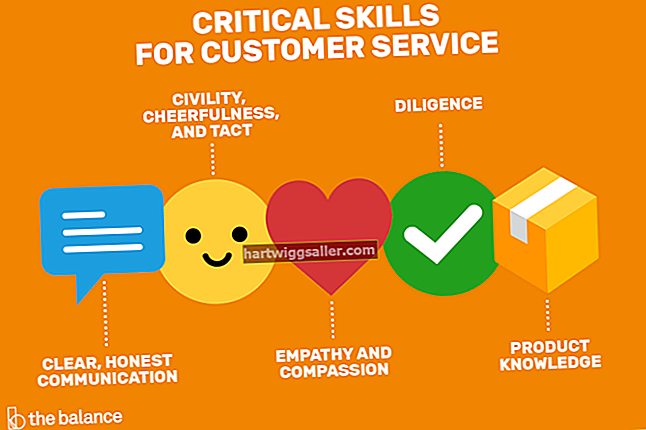آپ کے کاروباری دستاویزات پر دستخط کرنا آسان تھا۔ آن لائن پیپر لیس دستاویزات میں اضافے کے ساتھ ، آپ کے دستخط بھی مشکل ہوسکتے ہیں۔ تاہم ، ایپل کے میک OS X میں صارف کے موافق دستخط تخلیق شامل ہے جو آبجیکٹ پیش نظارہ ایپ میں سرایت کرتی ہے۔ آپ کے ہاتھ سے لکھے ہوئے دستخط کی ایک تصویر ایک بار گرفت میں لی گئی ہے اور اسے ہزاروں دستاویزات پر کلک کے ساتھ شامل کیا جاسکتا ہے۔
اپنے دستخط پر قبضہ کریں
1
اپنے ایپلی کیشنز فولڈر میں واقع پیش نظارہ ایپ کھولیں۔
2
سفید پرنٹر کاغذ کی خالی شیٹ کے بیچ میں اپنے دستخط پر دستخط کریں۔
3
ترجیحات پینل کو کھولنے کے لئے "پیش نظارہ" مینو سے "ترجیحات" منتخب کریں۔ "دستخطوں" والے ٹیب کو منتخب کریں۔
4
دستخطوں کی فہرست کے نیچے والے حصے میں "دستخط شامل کریں" کے علاوہ بٹن پر کلک کریں۔
5
اپنے میک پر بلٹ ان کیمرہ کے سامنے کاغذ کی دستخط شدہ شیٹ رکھیں ، جو عام طور پر اسکرین کے اوپر ہے۔ دستخط شدہ شیٹ کے پیچھے کاغذ کی کچھ اضافی چادریں تھامیں تاکہ گرفت کی گئی شبیہہ کے معیار کو کم ہونے اور روشنی میں روشنی نہ آئے۔ دستخط پر گرفت کے ل to "قبول کریں" پر کلک کریں۔
اپنے دستخط داخل کریں
1
ونڈو کے اوپری حصے میں "ترمیم ٹول بار دکھائیں" پر کلک کرکے "ترمیم" ٹول بار کو مرئی بنائیں۔
2
ترمیم ٹول بار سے "دستخط" تشریح کے ٹول کو منتخب کریں یا "ٹولز" مینو کھول کر ، "تشہیر کریں" سب مینیو اور "دستخط" منتخب کرکے۔
3
جس جگہ پر آپ دستاویز پر دستخط کرنا چاہتے ہیں اس جگہ پر اپنے دستخط کے لئے باکس کھینچنے کیلئے کلک کریں اور کھینچیں۔ پوزیشن کو مکمل کرنے کے ل Move یا پھر سائز میں منتقل کریں۔